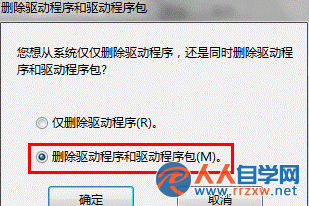最近接到好幾起“投訴”,都是關於打印機驅動的,說是在安裝新驅動的時候一直提示電腦中已經存在類似的驅動了,想要刪除舊的驅動,又發現無法執行操作,非常的煩心,這到底是怎麼回事呢?其實,多半是各位用戶沒有掌握到刪除打印機驅動的訣竅,下面,小編就來介紹一下,在ghost win7中,到底要如何才能刪除打印機的驅動程序!
1.單擊開始菜單,然後選擇設備和打印機並單擊,接下來,咱們就可以看到目前系統中已經安裝的所有打印機驅動程序了。
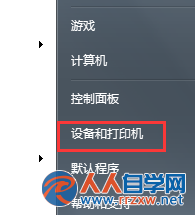
2.咱們選中需要刪除的打印機驅動程序,然後點擊上方的“打印服務器屬性”。
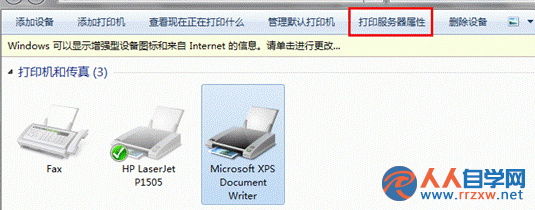
3.接下來便會跳出如下圖中所示的屬性窗口,咱們將界面切換到驅動程序這一欄中。
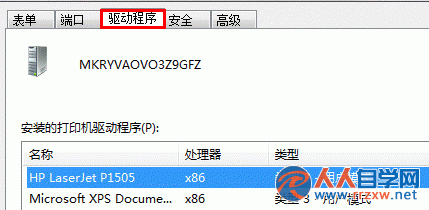
4.我們可以看到安裝的打印機機驅動程序下就有現有的驅動程序列表了,大家需要刪除哪一個,就直接選中,然後點擊下方的刪除鍵即可。
5.最後一步也非常的重要,想要徹底刪除這些驅動程序的話,在彈出的提示窗口中,咱們就需要選擇“刪除驅動程序和驅動程序包”,然後點擊確定。